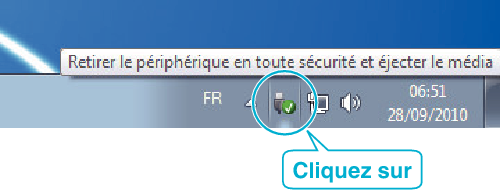Page principale >
Copier > Copier vers un ordinateur Windows > Sauvegarde de fichiers sans utiliser le logiciel fourni
Copier |
Sauvegarde de fichiers sans utiliser le logiciel fourni |
Copiez les fichiers sur un ordinateur en suivant la méthode suivante.
- 1
- 2
- 3
- 4
- 5
- 6
- 7

Retirez l’adaptateur secteur et la batterie de cet appareil.

Ouvrez l’écran LCD.


Raccordez le câble USB à l’adaptateur secteur.
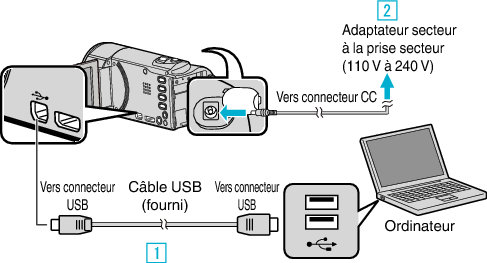

Raccordez l’appareil via le câble USB fourni.

Raccordez l’adaptateur secteur à cet appareil.
Cette unité s’allume automatiquement lorsque l’adaptateur secteur est branché.
Assurez-vous d’utiliser l’adaptateur secteur fourni.

Le menu “SELECTIONNER APPAREIL” apparait.

Appuyez sur “CONNECTER AU PC”.


Tapez sur “LECTURE SUR PC”.

Appuyez sur ![]() pour sortir du menu.
pour sortir du menu.
Appuyez sur ![]() pour retourner à l’écran précédent.
pour retourner à l’écran précédent.
Ferme le programme Everio MediaBrowser 4, s’il démarre.
Les opérations doivent être effectuées sur l’ordinateur une fois que l’écran est commuté.

Sélectionnez “Ordinateur” (Windows Vista) / “Poste de travail” (Windows XP) / “Ordinateur” (Windows 7) à partir du menu “démarrer”, puis cliquez sur l’icône“JVCCAM_MEM” ou “JVCCAM_SD”.
Ouvrez le dossier avec les fichiers souhaités.

Copiez les fichiers dans n’importe quel autre dossier de l’ordinateur (bureau, etc.).
Attention
- Lorsque les dossiers ou fichiers sont supprimés/déplacés/renommés sur l’ordinateur, ils ne pourront plus être lus sur cet appareil.
Remarque
- Pour éditer/voir les fichiers, utilisez un logiciel qui accepte les fichiers AVCHD (vidéo)/JPEG (photo).
- Les opérations ci-dessus sur ordinateur peuvent varier selon le système utilisé.